 Tutoriel système
Tutoriel système
 Série Windows
Série Windows
 Comment utiliser l'historique du presse-papiers dans Windows 11
Comment utiliser l'historique du presse-papiers dans Windows 11
Comment utiliser l'historique du presse-papiers dans Windows 11
Jul 13, 2025 am 02:27 AMLa fonction d'historique du presse-papiers de Windows 11 permet les paramètres et améliore l'efficacité de la copie et de la coller. 1. Ouvrir "Paramètres" → "Système" → "Copistre" et activer "History Clipboard"; 2. Activer éventuellement "Span-Device Sync" pour partager le contenu entre les périphériques connectés au même compte Microsoft; 3. Utilisez la touche de raccourci Win V pour appeler le panneau d'historique du presse-papiers, qui prend en charge la collation rapide du texte, des liens et de certaines images; 4. Cliquez sur la broche sur le c?té droit de l'entrée pour corriger le contenu commun pour l'empêcher d'être écrasé par de nouveaux éléments de copie; 5. Faites attention au contr?le de la quantité lors de la fixation de plusieurs entrées pour garder l'interface claire. Cette fonction est particulièrement pratique lors de l'organisation de plusieurs textes, du remplissage des formulaires ou de l'utilisation de textes en double, et peut considérablement améliorer la vitesse de fonctionnement après la compétence.

La fonction historique du presse-papiers de Windows 11 est en fait assez pratique, surtout lorsque vous copiez et collez fréquemment différents contenus. Il peut vous aider à enregistrer plusieurs textes copiés, des liens et même des clips d'image, et peut être appelé rapidement sans basculer d'avant en arrière à plusieurs reprises.
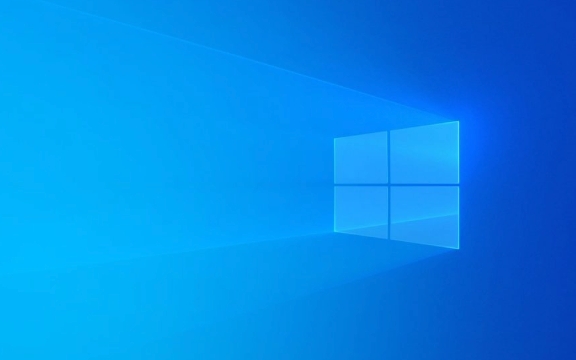
Allumez la fonction d'historique du presse-papiers
Cette fonctionnalité est désactivée par défaut, donc la première étape consiste à l'allumer manuellement. Vous pouvez trouver "History Clipboard" dans "Paramètres" → "Système" → "Clipbat" et l'allumez-le.
Remarque: Après avoir activé, le contenu des dernières fois sera enregistré par défaut et il ne sera pas automatiquement conservé après le redémarrage.

Si vous souhaitez vous synchroniser avec d'autres appareils, vous pouvez également vérifier la "simulation à travers les appareils". Cependant, cela nécessite que vos autres appareils se connectent également au même compte Microsoft et prennent en charge la synchronisation du presse-papiers.
Utilisez des touches de raccourci pour afficher l'histoire du presse-papiers
Après avoir allumé, vous pouvez utiliser Win V pour appeler le panneau d'historique du presse-papiers. Il affichera ce que vous avez récemment copié, y compris du texte, des liens et même des images partielles (comme du texte dans une capture d'écran).

- Chaque fois qu'une entrée est cliquée, elle sera collée à la position actuelle du curseur
- Appuyez sur ou survolez pour voir plus d'options, comme la réparation d'un certain contenu pour l'empêcher d'être pressé par du contenu nouvellement copié
Cette fonction est particulièrement pratique lors de la gestion du tri de texte multisection, de la copie de plusieurs mots de passe ou du remplissage des formulaires.
Corrigez le contenu commun pour éviter l'écrasement
Parfois, vous utilisez souvent certains textes fixes, tels que l'adresse e-mail, la signature, les extraits de code, etc. Pour le moment, vous pouvez cliquer sur l'ic?ne de la broche sur le c?té droit d'une entrée de presse-papiers pour "épingler".
- Le contenu fixe ne sera pas repoussé par la nouvelle opération de copie
- Vous pouvez réparer plusieurs entrées, mais n'en avez pas trop, sinon l'interface sera désordonnée
Cette astuce est très utile lors de la rédaction d'e-mails, du remplissage des formulaires ou de la rédaction répétitive.
Fondamentalement, c'est tout. Les fonctions ne sont pas compliquées, mais elles peuvent économiser des efforts dans les opérations quotidiennes. Surtout après s'être habitué à cela, vous constaterez que Win V est vraiment beaucoup plus rapide que Ctrl C / Ctrl V. répété.
Ce qui précède est le contenu détaillé de. pour plus d'informations, suivez d'autres articles connexes sur le site Web de PHP en chinois!

Outils d'IA chauds

Undress AI Tool
Images de déshabillage gratuites

Undresser.AI Undress
Application basée sur l'IA pour créer des photos de nu réalistes

AI Clothes Remover
Outil d'IA en ligne pour supprimer les vêtements des photos.

Clothoff.io
Dissolvant de vêtements AI

Video Face Swap
échangez les visages dans n'importe quelle vidéo sans effort grace à notre outil d'échange de visage AI entièrement gratuit?!

Article chaud

Outils chauds

Bloc-notes++7.3.1
éditeur de code facile à utiliser et gratuit

SublimeText3 version chinoise
Version chinoise, très simple à utiliser

Envoyer Studio 13.0.1
Puissant environnement de développement intégré PHP

Dreamweaver CS6
Outils de développement Web visuel

SublimeText3 version Mac
Logiciel d'édition de code au niveau de Dieu (SublimeText3)
 Correction de Windows 11 Google Chrome qui ne s'ouvre pas
Jul 08, 2025 pm 02:36 PM
Correction de Windows 11 Google Chrome qui ne s'ouvre pas
Jul 08, 2025 pm 02:36 PM
Correction de Windows 11 Google Chrome qui ne s'ouvre pas Google Chrome est le navigateur le plus populaire en ce moment, mais même cela nécessite parfois de l'aide pour ouvrir sur Windows. Suivez ensuite les instructions à l'écran pour terminer le processus. Après avoir terminé les étapes ci-dessus, lancez à nouveau Google Chrome pour voir si cela fonctionne correctement maintenant. 5. Supprimer le profil utilisateur Chrome Si vous rencontrez toujours des problèmes, il est peut-être temps de supprimer le profil utilisateur Chrome. Cela supprimera toutes vos informations personnelles, alors assurez-vous de sauvegarder toutes les données pertinentes. En règle générale, vous supprimez le profil utilisateur Chrome via le navigateur lui-même. Mais étant donné que vous ne pouvez pas l'ouvrir, voici une autre fa?on: allumez Windo
 Comment réparer le deuxième moniteur non détecté sous Windows?
Jul 12, 2025 am 02:27 AM
Comment réparer le deuxième moniteur non détecté sous Windows?
Jul 12, 2025 am 02:27 AM
Lorsque Windows ne peut pas détecter un deuxième moniteur, vérifiez d'abord si la connexion physique est normale, y compris l'alimentation, le plug-in et la compatibilité du cable et l'interface, et essayez de remplacer le cable ou l'adaptateur; Deuxièmement, mettez à jour ou réinstallez le pilote de carte graphique via le gestionnaire de périphériques et retirez la version du pilote si nécessaire; Cliquez ensuite manuellement "détection" dans les paramètres d'affichage pour identifier le moniteur pour confirmer s'il est correctement identifié par le système; Enfin, vérifiez si la source d'entrée de moniteur est commandée à l'interface correspondante et confirmez si le port de sortie de la carte graphique connecté au cable est correct. Suivant les étapes ci-dessus pour vérifier à son tour, la plupart des problèmes de reconnaissance à double écran peuvent généralement être résolus.
 Vous voulez construire un bureau de travail quotidien? Obtenez un mini PC à la place
Jul 08, 2025 am 06:03 AM
Vous voulez construire un bureau de travail quotidien? Obtenez un mini PC à la place
Jul 08, 2025 am 06:03 AM
Les mini PC ont subi
 Correction de l'échec de téléchargement de fichiers dans Windows Google Chrome
Jul 08, 2025 pm 02:33 PM
Correction de l'échec de téléchargement de fichiers dans Windows Google Chrome
Jul 08, 2025 pm 02:33 PM
Vous avez des problèmes de téléchargement de fichiers dans Google Chrome? Cela peut être ennuyeux, non? Que vous joigniez des documents aux e-mails, partagez des images sur les réseaux sociaux ou soumettez des fichiers importants pour le travail ou l'école, un processus de téléchargement de fichiers en douceur est crucial. Ainsi, il peut être frustrant que vos téléchargements de fichiers continuent d'échouer dans Chrome sur PC Windows. Si vous n'êtes pas prêt à abandonner votre navigateur préféré, voici quelques conseils pour les correctifs qui ne peuvent pas télécharger de fichiers sur Windows Google Chrome 1. Commencez par une réparation universelle avant de découvrir les conseils de dépannage avancés, il est préférable d'essayer certaines des solutions de base mentionnées ci-dessous. Dépannage des problèmes de connexion Internet: connexion Internet
 Comment effacer la file d'attente imprimée dans Windows?
Jul 11, 2025 am 02:19 AM
Comment effacer la file d'attente imprimée dans Windows?
Jul 11, 2025 am 02:19 AM
Lorsque vous rencontrez le problème de la tache d'impression, effacer la file d'attente d'impression et redémarrer le service PrintSpooler est une solution efficace. Tout d'abord, ouvrez l'interface "périphérique et imprimante" pour trouver l'imprimante correspondante, cliquez avec le bouton droit sur la tache et sélectionnez "Annuler" pour effacer une seule tache, ou cliquez sur "Annuler tous les documents" pour effacer la file d'attente en même temps; Si la file d'attente est inaccessible, appuyez sur Win R pour entrer des services.msc pour ouvrir la liste des services, recherchez "PrintSpooler" et arrêtez-le avant de démarrer le service. Si nécessaire, vous pouvez supprimer manuellement les fichiers résiduels sous le chemin C: \ Windows \ System32 \ spool \ imprimantes pour résoudre complètement le problème.
 Comment afficher les extensions de fichiers dans l'explorateur de fichiers Windows 11?
Jul 08, 2025 am 02:40 AM
Comment afficher les extensions de fichiers dans l'explorateur de fichiers Windows 11?
Jul 08, 2025 am 02:40 AM
Pour afficher les extensions de fichiers dans Windows 11 File Explorer, vous pouvez suivre les étapes suivantes: 1. Ouvrez n'importe quel dossier; 2. Cliquez sur l'onglet "Afficher" dans la barre de menu supérieure; 3. Cliquez sur le bouton "Options" dans le coin supérieur droit; 4. Passez à l'onglet "Affichage"; 5. Décochez "Masquer les extensions pour les types de fichiers connus"; 6. Cliquez sur "OK" pour enregistrer les paramètres. Ce paramètre aide à identifier les types de fichiers, à améliorer l'efficacité du développement et à résoudre les problèmes. Si vous souhaitez simplement afficher temporairement l'extension, vous pouvez cliquer avec le bouton droit sur le fichier et sélectionner "Renommer" et appuyer sur la touche ESC pour quitter, et les paramètres du système ne seront pas modifiés.
 Comment corriger 'vous avez besoin d'autorisation pour effectuer cette action' dans Windows?
Jul 09, 2025 am 02:49 AM
Comment corriger 'vous avez besoin d'autorisation pour effectuer cette action' dans Windows?
Jul 09, 2025 am 02:49 AM
Lorsque vous rencontrez le problème de "vous avez besoin d'autorisation pour effectuer cette opération", c'est généralement parce que le mécanisme de gestion de l'autorisation Windows restreint l'opération. Les solutions incluent: 1. Exécutez le programme en tant qu'administrateur, cliquez avec le bouton droit pour sélectionner "Exécuter en tant qu'administrateur" et confirmer l'invite UAC; 2. Obtenez la propriété des fichiers / dossiers, modifiez le propriétaire en utilisateur actuel dans "Propriétés → Sécurité → Avancé" et remplacez le sous-contraileur; 3. Ajustez les paramètres d'autorisation et donnez-vous des autorisations "Contr?le complet" via "Propriétés → Sécurité → Modifier"; 4. Vérifiez si le fichier est occupé, fermez les programmes pertinents ou utilisez un déverrouillage et Lockhunter à Unocupi. Essayez-le un par un pour résoudre le problème.
 Benq Screenbar Halo 2 Revue: lumière du moniteur avant et arrière avec contr?le sans fil
Jul 15, 2025 am 09:03 AM
Benq Screenbar Halo 2 Revue: lumière du moniteur avant et arrière avec contr?le sans fil
Jul 15, 2025 am 09:03 AM






